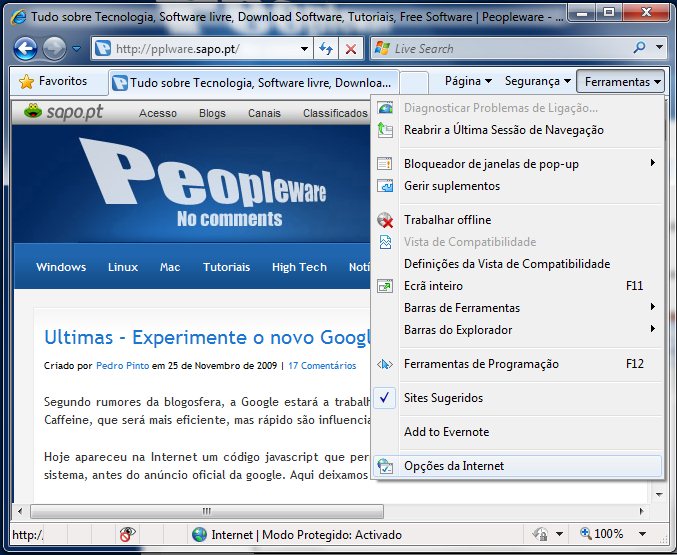Actualmente a maioria dos browsers funcionam baseado em perfis. Ou seja, podemos ter o nosso perfil de trabalho ou de lazer, cada um deles com a sua colecção de links específicos, plugins adaptados às necessidades (se suportados) e todas as “costumizações” acertadas.
Mas por vezes, quando as coisas correm mal até o browser fica com problemas! E lá ficamos nós com mais um problema em mãos. A resposta que a maioria dá a esse problema é a reinstalação do browser e meia dúzia de asneiras proferidas no meio da raiva toda.
Era tão mais simples podermos fazer um reset ao nosso browser! Limpar toda a porcaria que fomos acumulando ou ou limpar a porcaria que fizemos.
Continuando na senda de vos informar dos modos de efectuar um reset ao vosso browser e depois de termos coberto o Chrome e o Firefox, chega a altura de percebermos como fazer o mesmo ao Internet Explorer.
A forma de efectuar um reset ao IE não tem magia ou segredos e é efectuada dentro do próprio browser.Portanto lancem então o IE e acedam à opção Ferramentas e depois a Opções da Internet.
Uma nova caixa será apresentada e ai devem aceder ao separador Avançadas. Dentro desse separador devem clicar no botão Repor.
O será então apresentada outra caixa em que devem confirmar se pretendem mesmo efectuar a reposição das configurações originais. Aproveitem e reponham (ou não) as vossas definições pessoais.
Carreguem então em Repor. Essa janela será fechada e posteriormente carreguem em Fechar na janela seguintes. Todas as janelas abertas serão fechadas e será mostrada a indicação de que deve reiniciar o IE para que as alterações aplicadas sejam efectuadas. Fechem então o IE e voltem a abrir.
Como a reposição das definições, desactivou todos os suplementos (add-ons) do IE, agora temos de os activar. Para isso acedam no IE à opção Ferramentas e depois a Gerir suplementos.
Na janela que será aberta são apresentados os add-ons que têm instalados e o seu estado. Devem estar todos no estado desactivado. Escolham os que querem activar e para cada um deles escolham o botão Activar.
Depois de terem activados os Suplementos que pretendem ter activos só têm de carregar no botão Fechar. Voltem a reiniciar o vosso IE e está pronto.
E pronto, o vosso Internet Explorer deverá estar como saiu do pacote de instalação.
Artigos Relacionados